한때 전화번호 차단은 어려운 작업이었습니다. 기술이 보다 사용자 친화적으로 발전함에 따라 Apple 개발자는 iOS 기기 설정에서 전화번호를 차단하는 기능을 추가했습니다. 차단 목록에 번호를 추가하는 것과 함께 제거할 수도 있습니다.

이 문서에서는 차단한 번호를 확인하는 단계를 안내하고 그 과정에서 몇 가지 유용한 팁을 제공합니다.
목차
iPhone에서 차단된 번호를 보는 방법
전화를 걸거나 문자를 보내는 번호가 있는 경우 차단된 번호 목록에 추가하도록 선택할 수 있습니다. 즉, 전화가 울리지 않거나 문제가 되는 번호에서 전송된 통신에 대해 알리지 않습니다. 누군가가 차단되었는지 확인하거나 누군가를 차단 해제하고 싶을 수 있습니다. 다행히 화면을 몇 번만 탭하면 원하는 모든 것을 찾을 수 있습니다.
차단된 모든 번호를 보는 방법
iPhone에서 차단된 번호 목록을 찾는 것은 몇 단계만 거치면 됩니다. 아래 방법을 따르면 문자, 전화, FaceTime이 불가능한 번호가 표시됩니다. 찾는 방법은 다음과 같습니다.
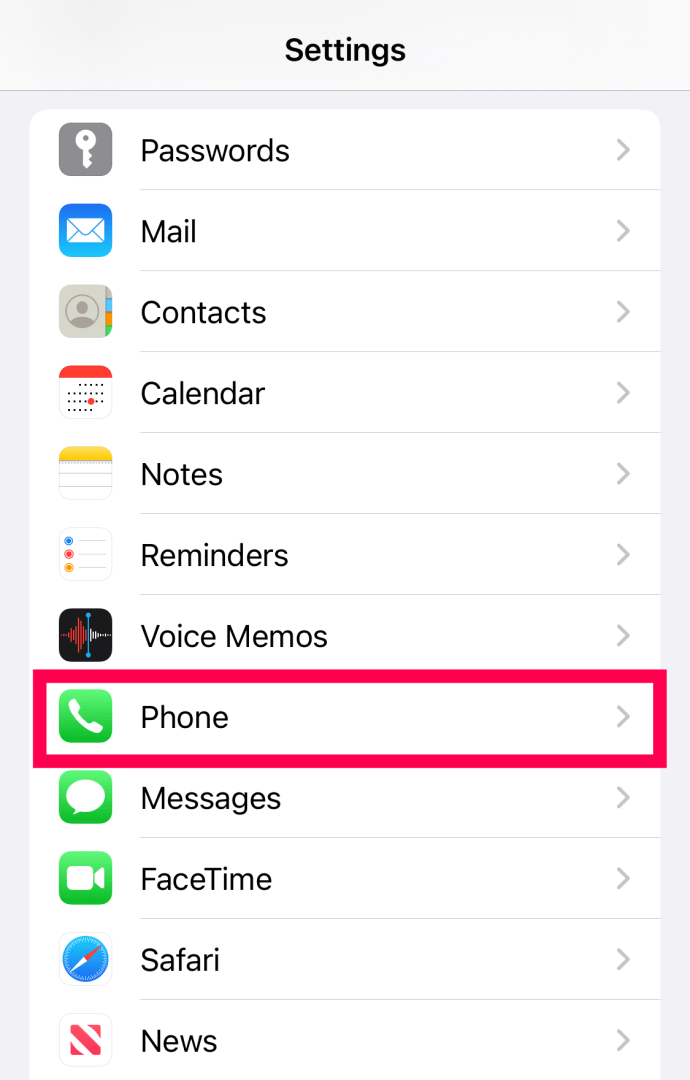
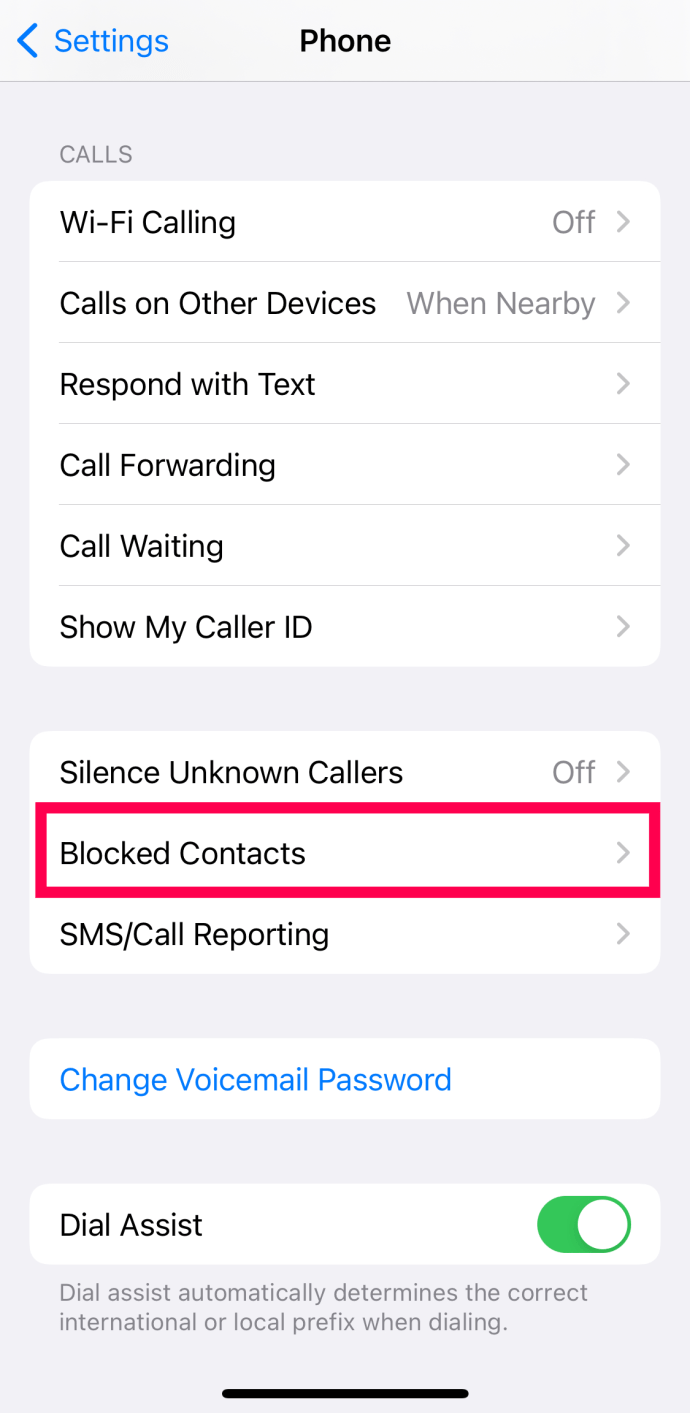
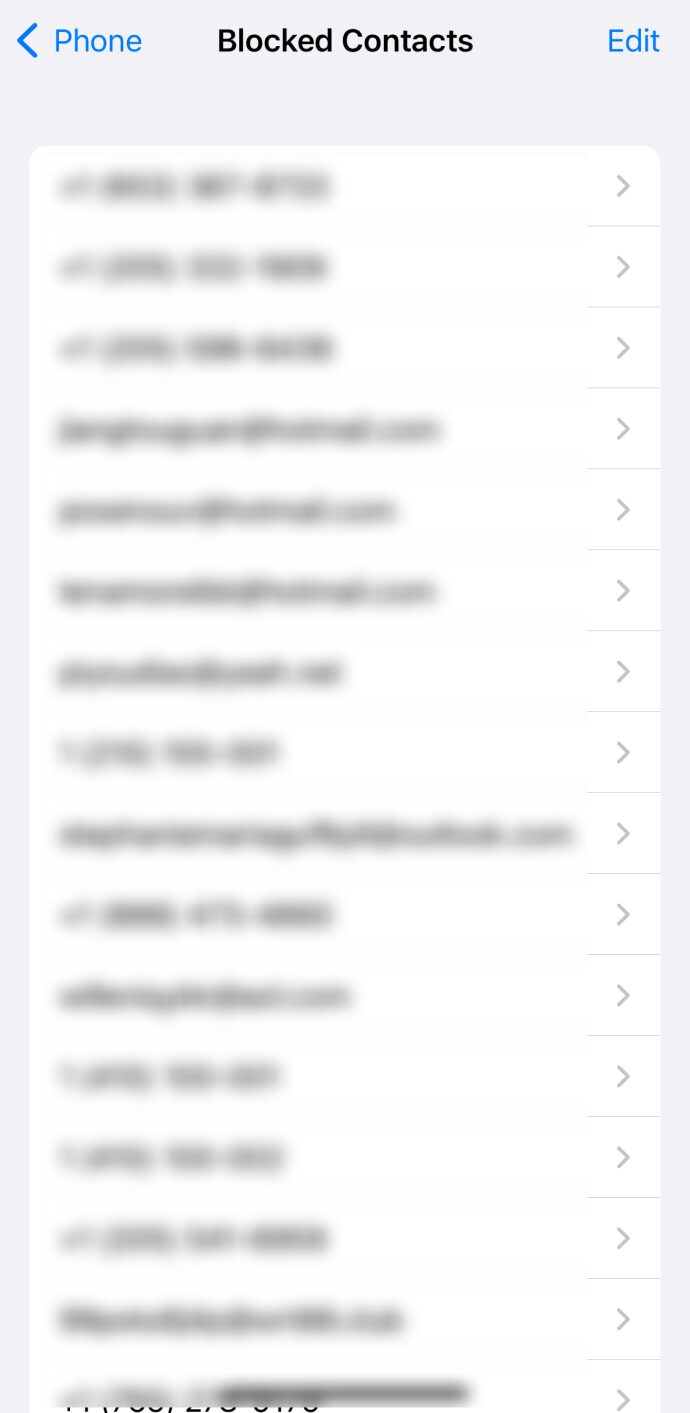
참고: 편집을 누르고 번호 옆에 있는 빨간색 빼기 기호를 눌러 목록에서 번호를 빠르게 제거할 수 있습니다.
보시다시피, 차단된 번호를 보려면 몇 번만 탭하면 됩니다.
차단된 FaceTime 연락처를 보는 방법
iPhone에서 번호를 차단하면 모든 통화, 문자 및 FaceTime 통신이 중단됩니다. 그러나 차단하려는 사람의 FaceTime 주소가 전화번호와 다른 경우 차단된 연락처가 FaceTime 설정 아래에 표시됩니다.
위의 방법을 사용하여 연락처, 번호 또는 이메일이 표시되지 않으면 다음을 시도하십시오.
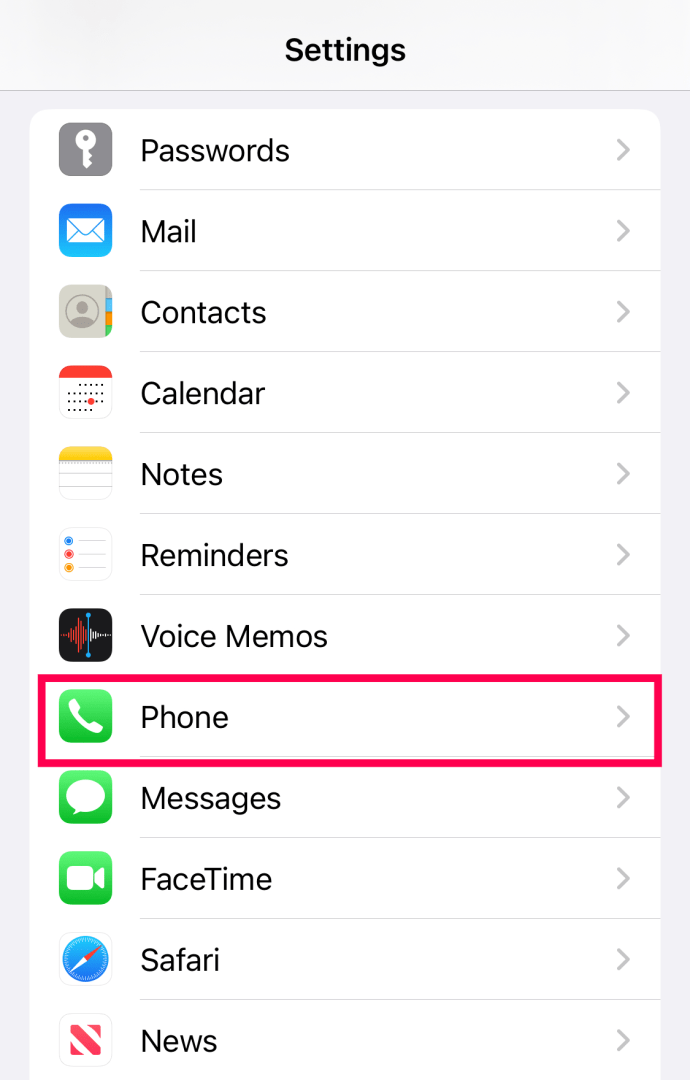
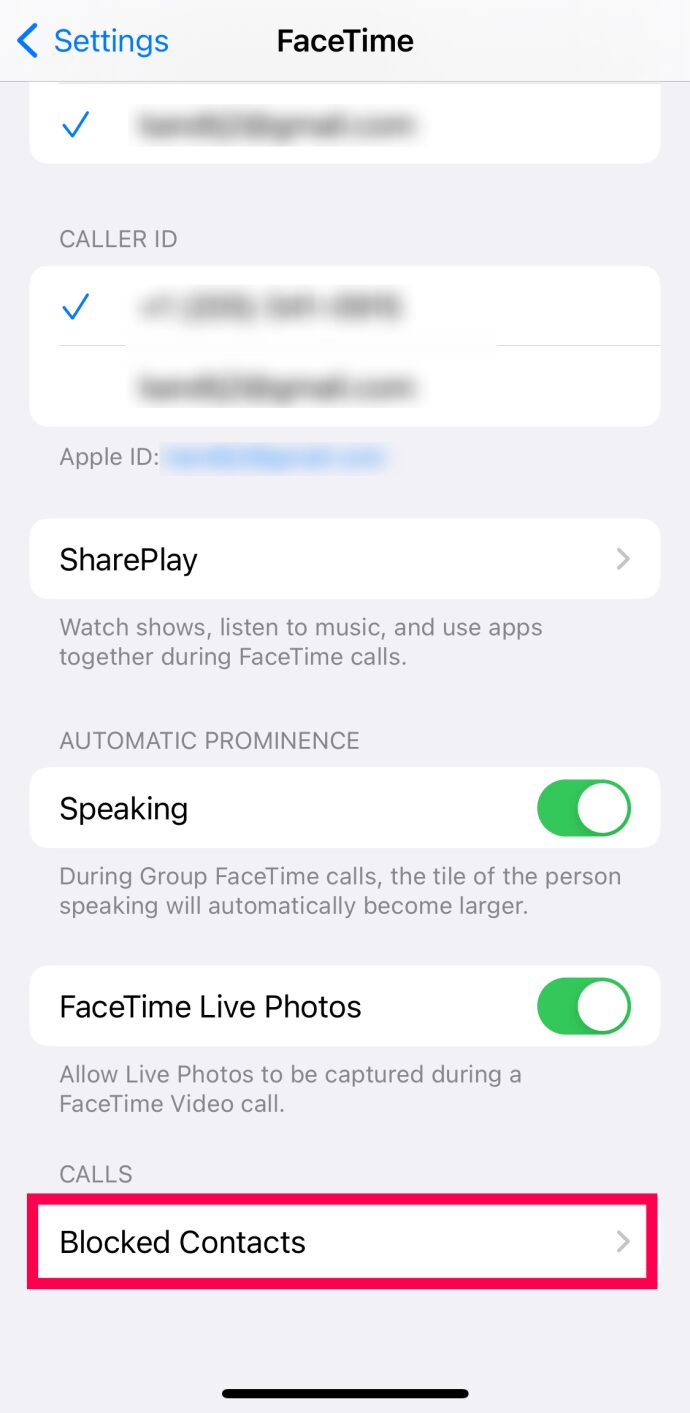

참고: 전화번호나 이메일이 FaceTime을 통해 연락하도록 하려면; 편집을 탭한 다음 연락처 옆에 있는 빨간색 빼기 기호를 탭하십시오.
이제 FaceTime을 사용하여 연락하지 못하도록 차단한 모든 사람을 볼 수 있습니다.
차단된 메시징 연락처를 보는 방법
다음 단계에 따라 차단된 번호를 볼 수도 있습니다.
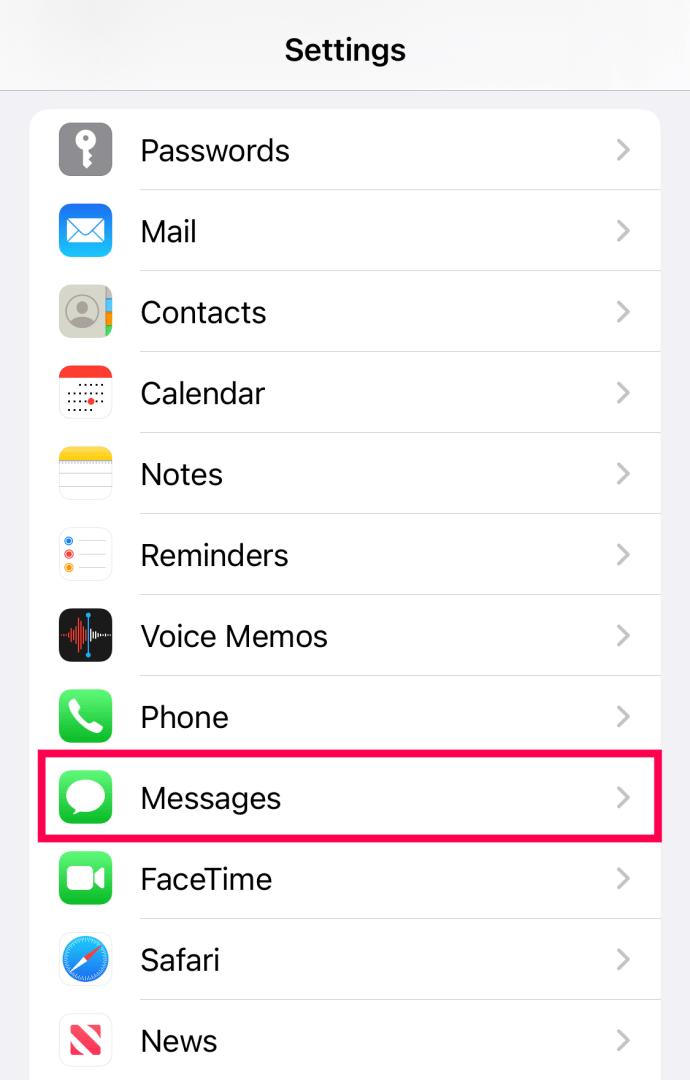
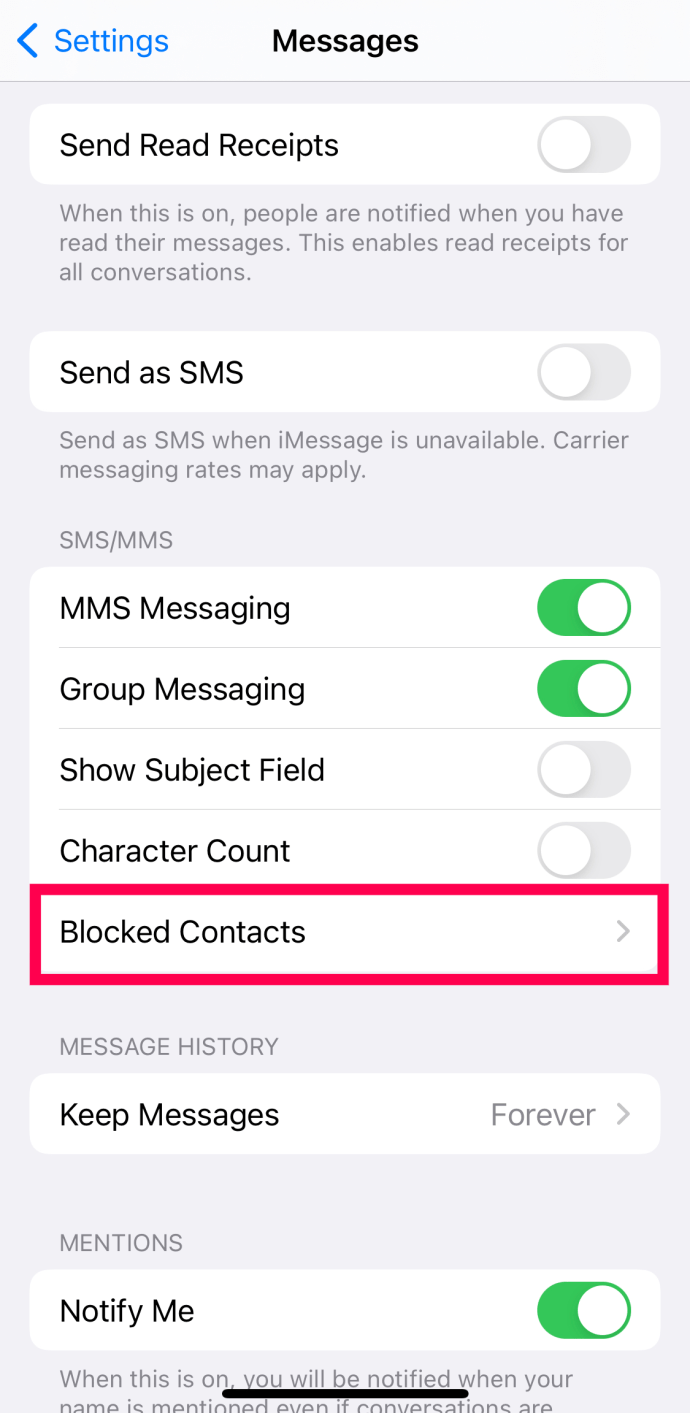

참고: 목록에 있는 번호 중 하나가 문자를 보내도록 하려면 편집을 누르고 해당 번호 옆에 있는 빼기 기호를 누릅니다.
이제 연락할 수 없는 전화번호와 이메일의 전체 목록을 볼 수 있습니다.
차단된 연락처를 보는 방법 – 이메일
마지막으로 다음 단계에 따라 iPhone에서 차단한 모든 사람을 볼 수 있습니다.
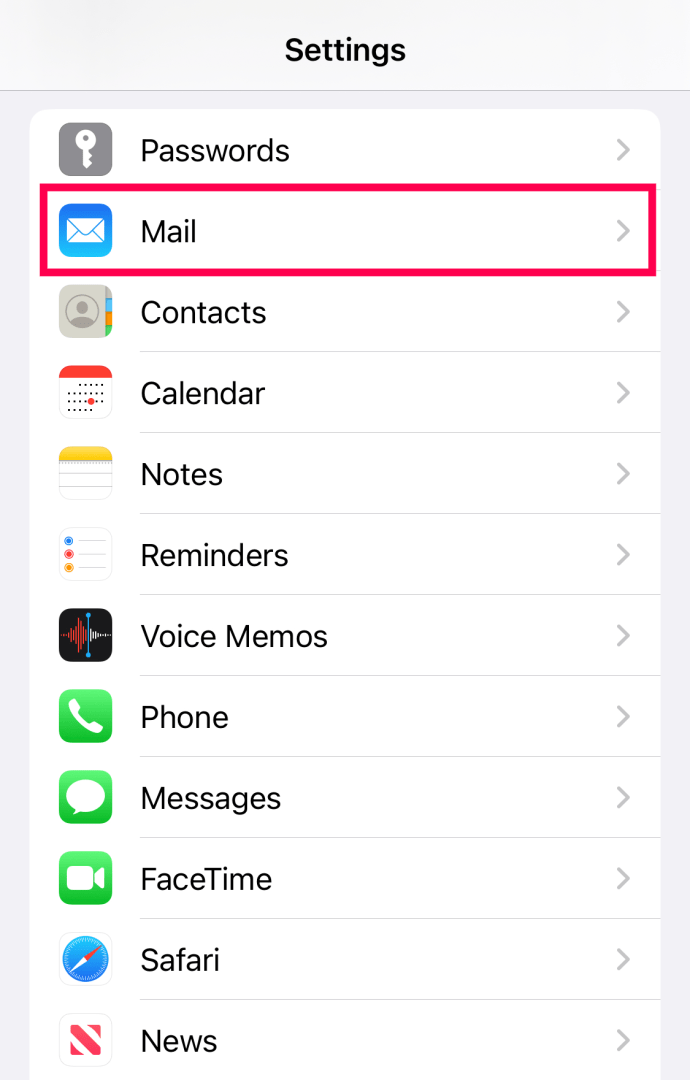
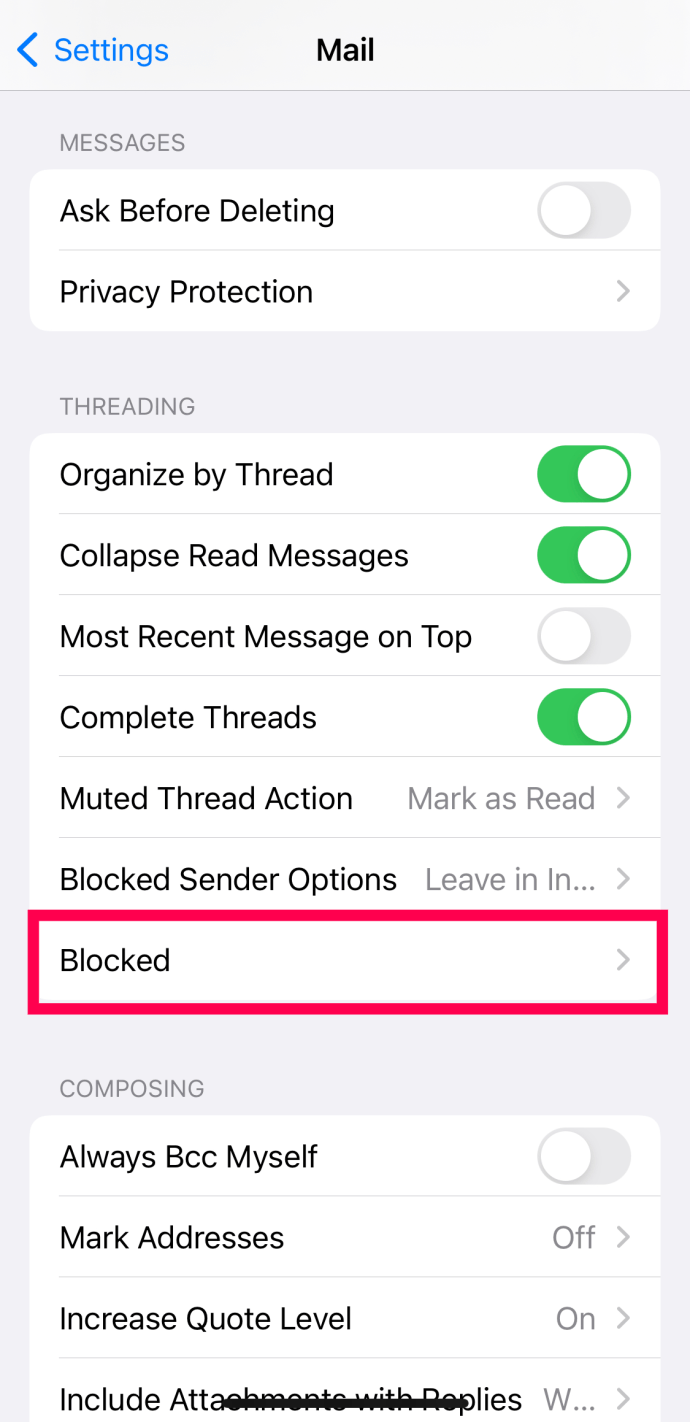

참고: 연락처 중 하나를 제거하려면 편집을 누르고 빨간색 빼기 기호를 누릅니다.
기억할 간단한 차단된 연락처 경로
확실하지 않은 경우 차단된 번호에 액세스하기 위한 다음의 간단한 순서를 기억하십시오.
설정 앱 -> 전화/FaceTime/메시지 -> 차단된 연락처
Mail은 메뉴 옵션에 대해 약간 다른 표현을 사용합니다.
설정 앱 -> 메일 -> 차단됨
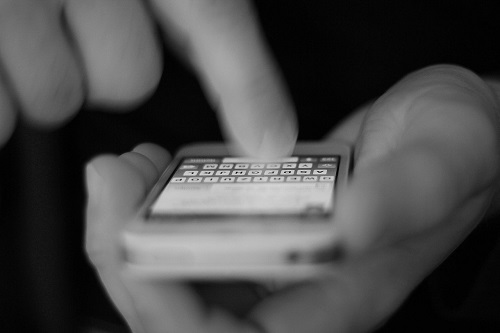
iPhone에서 차단된 번호에 대한 빠른 팁:
1. 차단 번호 목록은 다른 응용 프로그램에서 동일합니다.
목록에서 사용자를 추가하거나 제거하기 위해 전화 설정 목록을 방문한 다음 메시지 또는 FaceTime을 방문할 필요가 없습니다. 위의 방법 중 하나를 따르면 iPhone에서 차단된 모든 번호와 이메일이 표시됩니다.
2. 수신 전화는 음성 메일로 바로 이동합니다.
누군가를 차단 목록에 추가한다고 해서 반드시 차단되는 것은 아니라는 사실을 알고 계셨습니까?
그들의 전화는 여전히 통해 있습니다. iPhone으로 울리는 대신 음성 메일로 연결됩니다. 차단된 사용자가 메시지를 남기기로 결정한 경우 해당 사용자는 음성 메일 섹션에 숨겨져 알림을 받지 못합니다.
3. FaceTime 또는 메시지를 보내는 차단된 사용자는 자신이 차단되었음을 알 수 없습니다.
콜드 숄더에 대해 이야기하십시오!
FaceTime 또는 메시지를 사용하여 연락하는 차단 목록의 모든 사용자는 차단되었다는 알림을 받지 않습니다. 그들의 통화는 Apple 기기에도 나타나지 않습니다. 그들은 당신이 그들의 커뮤니케이션 시도를 무시하고 있다고 생각할 것입니다.
4. 메일 연락처의 메시지는 바로 휴지통으로 이동합니다.
Mail 앱에서 누군가를 차단한 경우 해당 메시지는 휴지통이나 휴지통 폴더로 단방향 이동합니다.
물론 해당 이메일 계정의 휴지통을 살펴보면 누락된 항목을 확인할 수 있습니다. 하지만 왜 그럴까요?
또한 이메일 차단은 모든 Apple 기기에서 작동합니다. 휴대전화의 차단 목록에 누군가를 추가하면 iPad와 Mac에도 적용됩니다.
차단하려면 연락처에 전화번호를 추가해야 합니까?
아니요. 전화번호를 차단하려면 ‘i’ 아이콘을 누르고 아래로 스크롤하여 차단을 누릅니다. 문자를 보내거나 전화를 거는 모든 전화 번호에 대해 이 작업을 수행할 수 있습니다.
연락처를 차단하면 어떻게 됩니까?
연락처를 차단하면 모든 통신이 음성 메일로 이동하거나 전혀 표시되지 않습니다. 사용자는 자신이 차단된 번호 목록에 있다는 사실을 알지 못합니다. 연락처가 내 전화번호로 전화를 걸면 바로 음성 메일로 이동합니다.
스와이프로 차단 해제
귀하의 차단 번호 목록에 있는 많은 사용자는 아마도 그럴 자격이 있을 것입니다. 그렇죠?
그러나 그들이 당신의 좋은 은혜를 되찾았다면 간단한 왼쪽 스와이프로 이 과정을 되돌릴 수 있습니다.
예, 이 사용자를 귀하의 세계로 다시 초대하는 데 필요한 모든 것입니다.
차단 목록으로의 추방을 임시 또는 영구적으로 의도했는지 여부에 관계없이 종료할 수 있는 권한이 있다는 것을 알아두십시오. 손가락 끝만 있으면 됩니다.
번호를 “차단 해제”한 적이 있습니까? 프로세스가 충분히 간단하다고 보셨습니까? 아래 의견 섹션에 알려주십시오.

